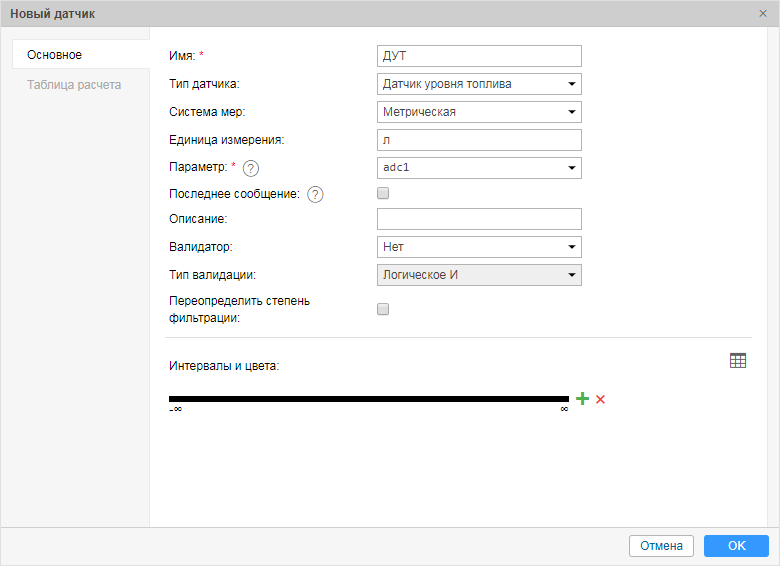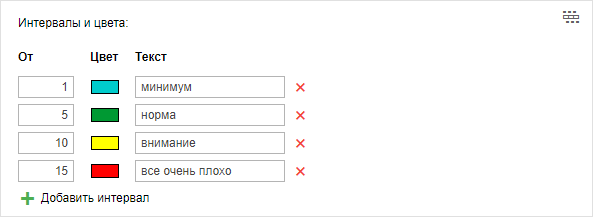При создании, редактировании или копировании датчика появляется диалог его свойств, который состоит из нескольких вкладок. На первой вкладке задаются базовые настройки:
Имя
Имя датчика.
Тип датчика
Выберите тип датчика из списка доступных. Он должен соответствовать характеристикам используемого на объекте оборудования, иначе расчеты по этому датчику могут быть неверными.
Система мер
В выпадающем меню выберите систему мер, в которой будут приходить значения данного датчика. Этот пункт отображается только для тех датчиков, единицы измерений которых различаются в зависимости от выбранной системы мер.
Единица измерения
Единицы измерения фигурируют в отчетах (в т.ч. в легенде графиков), заданиях, подсказках и т.п. Как правило, для каждого типа датчика по умолчанию предлагается та или иная единица измерения. Для некоторых типов датчиков единицы измерения изменить невозможно, для других — это можно сделать вручную. Особенно актуально это для цифровых датчиков — таких как датчик работы двигателя или произвольный цифровой датчик. Вместо предложенных значений «Вкл/Выкл» можно ввести, например, «Активирован/Дезактивирован», «Груженый/Пустой», «Открыто/Закрыто» и т.п.
Параметр
Выберите или введите параметр(ы), чьи данные датчик будет интерпретировать.
Последнее сообщение
Если флаг выставлен, то во всплывающей подсказке объекта и других местах значение датчика вычисляется только по последнему сообщению, а если необходимые данные в последнем сообщении отсутствуют, выводится Неизвестно. Если флаг снят, выводится значение датчика на основании последнего пришедшего значения параметра (вне зависимости от его актуальности), расчет которого может занять до 1 минуты.
Не показывать положение объекта
Данная опция актуальна для цифрового датчика типа Частный режим. Ее активация позволяет в случае определения для объекта частного режима поездки скрывать информацию о его местонахождении в панели мониторинга, на карте, в отчетах, треках и т. д. Рядом с подписью такого объекта на карте и в панели мониторинга показывается иконка , а вместо текущего местоположения — последнее известное.
При использовании данной опции рекомендуется включать отображение подписи к объекту на карте.
Описание
Описание опционально. Оно отображается только в списке датчиков в диалоге свойств объекта.
Валидатор и Тип валидации
Валидация задается при необходимости. Она определяет взаимозависимость датчиков друг от друга.
Далее необходимо настроить таблицу перерасчета значений для созданного датчика, что особенно актуально для аналоговых устройств. Далеко не всегда датчик присылает готовое значение, которое можно поместить в отчет и которое будет понятно конечному пользователю. Если оборудованием не предусмотрена возможность внутреннего преобразования значений, это можно сделать при помощи таблицы расчета или мастера таблицы расчета.
Расход, литров в час
Опция используется для вычисления расхода топлива по расчету для датчиков типа Датчик зажигания, Абсолютные моточасы и Относительные моточасы.
Интервалы и цвета
В системе Wialon предусмотрена возможность дифференцирования приходящих значений датчика при помощи цвета. Для этого каждому датчику можно задать интервалы значений и выбрать соответствующие им цвета. Кроме того, есть возможность сопровождать полученные цифровые значения текстом.
По умолчанию любые значения датчика (от -∞ до +∞) отображаются черным цветом. Нажмите кнопку рядом со шкалой, чтобы задать интервал, выбрать для него цвет, а также ввести текст. Ввод значений осуществляется для каждого интервала в отдельности. Далее следуют некоторые особенности ввода интервалов, которые могут быть полезны:
- Отсутствие значения в первом поле приравнивается к -∞, во втором — к +∞;
- При добавлении интервала, который пересекается с существующим и выходит за его границы, добавляемый интервал перезапишет существующий;
- При добавлении интервала, который пересекается с существующим и не выходит за его границы, добавляемый интервал будет вставлен внутрь существующего. Кроме того, оба интервала, на которые был разбит существующий, получат его текст и цвет;
- Цвет можно выбрать из палитры или ввести в соответствующее поле его текстовое значение (в HEX).
По завершении на шкале отобразятся указанные Вами интервалы выбранного цвета, сверху интервала — введенный текст. Каждый интервал шкалы, его цвет и текст можно отредактировать. Для этого кликните по соответствующему интервалу шкалы и введите необходимые параметры. Чтобы удалить все введенные интервалы со шкалы, нажмите кнопку удаления справа от нее.
Для ввода интервалов, выбора цвета и указания текстовых значений предусмотрен также альтернативный интерфейс — в виде таблицы. Для перехода в табличный вид нажмите соответствующую кнопку справа от шкалы. Кроме того, шкала переходит в табличный вид автоматически при создании более 10 интервалов.
Следует отметить, что если датчик пришлет значения меньше тех, которые указаны в первом интервале, то они будут считаться частью первого интервала и раскрашиваться в его цвета.
Созданные интервалы могут применяться для:
- цветового отображения состояний датчика на вкладке Мониторинг;
- отрисовки на карте трека движения объекта;
- обозначения объекта на карте цветом в соответствии с последним значением датчика (если объект отображается не иконкой, а знаками состояния движения);
- быстрого распознавания необходимой информации по датчикам во всплывающей подсказке к объекту или расширенной информации;
- отображения состояния датчика в инструменте Ближайшие объекты (например, для служб такси — занят/свободен/освобождается);
- окрашивания линий графика в отчетах в разные цвета;
- описания значений колонки Форматированное значение таблицы Трассировка датчика (показывается в скобках).
В первых трех случаях на вкладке Дополнительно свойств объекта необходимо также указать конкретный датчик для использования в том или ином случае.
Дополнительные свойства
Ниже описаны дополнительные настройки, которые доступны для некоторых типов датчиков.
Переопределить степень фильтрации
Это свойство есть только у датчиков уровня топлива. Степень фильтрации обычно указывается в свойствах объекта на вкладке Расход топлива, однако в некоторых случаях бывает необходимо выставить этот параметр для каждого датчика уровня топлива индивидуально. Это и возможно сделать в данном поле.
Степень фильтрации
Эта опция позволяет применять алгоритм сглаживания к показаниям датчиков. В поле необходимо указать степень такого сглаживания: от 0 до 255. Для каждого датчика степень фильтрации указывается индивидуально.
Степень фильтрации учитывается только в отчетах (в таблицах и графиках при отрисовке сглаженных линий).
Вы можете указать степень фильтрации для следующих типов датчиков:
- датчик напряжения;
- датчик веса;
- акселерометр;
- датчик температуры;
- датчик оборотов двигателя;
- датчик уровня топлива;
- импульсный датчик уровня топлива;
- произвольный датчик.
Валидировать снятие
Это свойство есть только у датчиков привязки прицепа/водителя. Если опция активирована, то водителя, назначенного на объект автоматическим методом, можно снять с объекта только по приходу пустого значения с того же параметра, с которого было произведено назначение. Иначе снятие водителя на любом параметре будет приводить к снятию всех назначенных на этот объект водителей. Аналогичное актуально и для прицепов.
Код снятия
Это свойство также применимо только для датчиков привязки прицепа/водителя. В поле Код снятия Вы можете ввести произвольный код. Если код указан, то снятие водителя/прицепа осуществляется как при получении пустого значения, так и при получении кода.
Переполнение по сырым данным
Эта опция появляется только для дифференциальных счетчиков с переполнением. Если она активирована, в отчетах будут сначала анализироваться сырые данные, а затем уже применяться таблица расчета. То есть на предмет переполнения будут оцениваться сырые данные, а не данные, обработанные таблицей расчета, как в случае, если опция отключена.
Таймаут
Опция Таймаут применяется только к историческим данным (отчетам). Она используется для поиска невалидных интервалов в работе датчика. Если интервал между двумя сообщениями с данными датчика длился дольше значения, указанного для опции Таймаут, то он считается невалидным и исключается из отчета. При этом сообщение до невалидного интервала становится концом одного интервала, а сообщение после невалидного интервала — началом следующего. Таймаут указывается в секундах.
Если в поле введен 0 или значение не указано, то считается, что опция отключена.
Пример. Сообщения с данными произвольного цифрового датчика получены в 22:00, 22:30, 07:30 и 08:00. Если опция Таймаут выключена, то в отчете показывается один непрерывный интервал с 22:00 до 08:00. Если указан таймаут 1 час (3600 с), то образуются несколько интервалов. Так как между первым и вторым сообщениями прошло меньше часа, они составляют первый интервал (с 22:00 до 22:30). Между вторым и третьим сообщениями прошло больше часа, поэтому этот интервал (с 22:30 до 07:30) считается невалидным и не учитывается. Между третьим и четвертым сообщениями прошло менее часа, и они образуют второй интервал (с 07:30 до 08:00).
Таймаут можно указать для следующих типов датчиков:
- датчик зажигания;
- произвольный датчик;
- произвольный цифровой датчик.
Расход, литров в час
Эта опция предназначена для датчиков работы двигателя и используется для вычисления расхода топлива по расчету.
При выключенном зажигании расход считается равным 0 литров в час.
С переполнением
Опция предназначена для датчиков, принцип работы которых предполагает периодические сбросы (датчик пробега, абсолютные моточасы, датчик абсолютного расхода топлива). При включении данной опции система использует следующий алгоритм. Значение из последнего полученного сообщения сравнивается с предыдущим. Если это значение больше предыдущего, то к предыдущему значению прибавляется разность этих значений. Если меньше — то прибавляется само значение из последнего сообщения. Таким образом можно гарантировать получение корректных данных с учетом сбросов.
Текстовые параметры
Эта опция доступна только для датчиков типа Произвольный датчик. Ее следует активировать, если датчик присылает текстовые параметры вместо числовых. В таблице интервалов и цветов при этом можно указать расшифровки для всех или некоторых из этих параметров. Например, устройство присылает параметры типа «error1», «error2», «error3» и т.п. В соответствии с документацией к прибору можно для каждого такого параметра задать расшифровку, например, «Сбой в системе питания», «Ошибка подключения» и т.п. Кроме того, в случае с текстовыми параметрами возможно использовать в значениях специальный знак * (звездочку). Например, можно указать, чтобы значение «error*» всегда отображалось просто как «Ошибка».